A suíte de escritório de Microsoft Office É, sem dúvida, o mais potente que se pode encontrar atualmente no mercado. Dentre os programas que compõem esta suíte office, o Excel é um dos mais versáteis e possui milhares de truques do Excel. Mas neste artigo propomos conhecer o básico, com este micro guia do Excel.
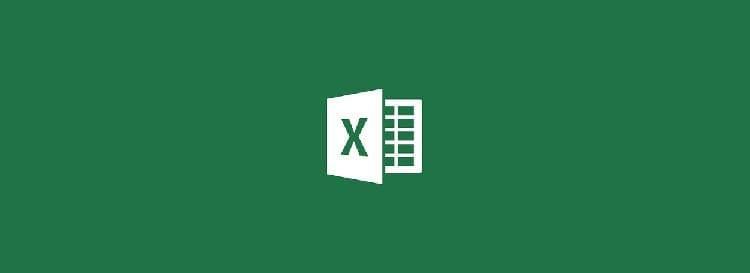
Excel é uma ferramenta de planilha que permite realizar facilmente todo tipo de operações, das mais básicas às mais complexas. Aprender a usar esta ferramenta em bom nível pode levar tempo, por isso é preciso avançar aos poucos.
Hoje veremos como realizar operações básicas no Microsoft Excel, observando as diferentes formas de adição, subtração, multiplicação e divisão que podem ser utilizadas no programa, e como automatizar as operações se necessário.
Conteúdo do artigo
Soma no Excel
Existem várias maneiras de fazer somas na ferramenta de planilha da Microsoft. Desde a operação até poder fazer somas de células que já possuem conteúdo ou colunas inteiras. Como? Com símbolos e sinais simples você pode conseguir tudo neste programa.
Adicione no Excel: Para realizar uma adição simples, basta clicar em uma caixa e começar a digitar a operação. Ao terminar de escrever, o resultado será retornado na mesma caixa. Desta forma você pode escrever, por exemplo, a operação 142 + 28 + 30 e o resultado da operação, 200, apareceria na caixa.
Adicione células: Existe uma fórmula muito simples para poder somar o conteúdo de duas ou mais células em uma planilha.
- Clique na célula onde deseja que apareça o resultado da soma.
- Escreva o sinal de igual (=) para indicar que o resultado de uma operação será refletido naquela célula.
- Escreva o número da célula a ser adicionada junto com o sinal de mais (+) para indicar ao programa que a operação a ser realizada será uma adição.
- Por fim, escreva o número da caixa que será adicionada à primeira. Desta forma deverá aparecer na caixa uma operação semelhante a esta: =B1+B2.
Após validar o conteúdo da caixa, o programa mostrará o resultado da soma das duas caixas no espaço selecionado.
Soma automática: O Excel agora conta com uma função que realiza a operação automaticamente, bastando o usuário selecionar a linha, coluna ou células que deseja adicionar e o programa realizará a operação automaticamente através da função SUM. Para utilizar a função de soma automática, deve-se selecionar o conteúdo da coluna ou linha e a caixa continua imediatamente até a última que contém o conteúdo a ser adicionado. O resultado da soma será exibido nesta caixa vazia.
Depois que as caixas forem selecionadas você terá que ir para Autosum e fórmulas > Autosum.
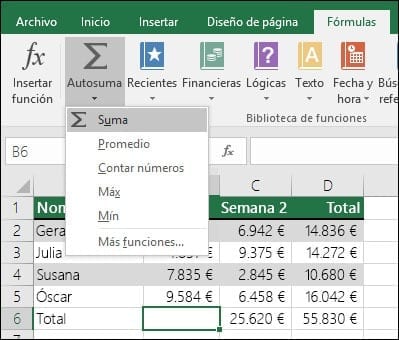
Restar em Excel
Restar em Excel É tão simples quanto fazer uma soma, basta saber exatamente de quais células deseja subtrair o conteúdo, ou ter clareza sobre a operação que será realizada em uma dessas células.
Subtrair no Excel: Para realizar uma subtração você deverá selecionar uma caixa vazia em sua planilha. Uma vez dentro dela deverá indicar ao programa que será realizada uma operação, utilizando o sinal de igual (=) no início da célula. Uma vez adicionado o símbolo, a subtração deverá ser escrita, por exemplo 40-10-7. Ao pressionar a tecla Enter aparecerá o resultado da operação, 23 no caso do exemplo.
Subtrair células: Para poder subtrair o conteúdo de duas células entre si, basta iniciar a operação e indicar a referência das células entre as quais deseja subtrair o seu conteúdo. Desta forma, para conseguir subtrair as células F1 e G1, por exemplo, você teria que clicar em uma célula vazia e digitar a operação =F1-G1. Pressionar a tecla Enter apareceria o resultado da operação na célula selecionada.
multiplique no excel
Assim como você pode somar e subtrair no Excel, também pode realizar multiplicações de forma simples, além de operações mais complexas que veremos mais adiante em outro artigo.
Para realizar a multiplicação dentro do programa, deve-se utilizar o símbolo destinado a esta operação. No caso da multiplicação, o símbolo utilizado é o asterisco (*). Assim, para poder multiplicar no Excel basta selecionar uma caixa livre e escrever a operação dentro dela, lembrando sempre de indicar que será realizada uma operação a partir do símbolo de igual (=), seja uma multiplicação de números ou multiplicação de células diferentes.
Você pode copiar a fórmula. Para isso basta selecionar a célula onde a operação foi realizada e arrastar para baixo o quadrado do canto inferior direito da célula. A fórmula será copiada com as células vizinhas e retornará o resultado.
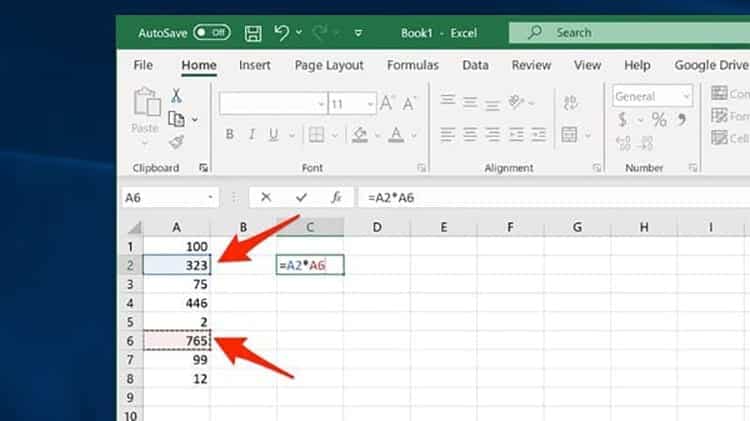
Dividir no Excel
Para poder dividir no Excel você terá que substituir o asterisco da multiplicação pela barra diagonal (/) da divisão. Desta forma você pode realizar divisões em células independentes, utilizando a fórmula, por exemplo: =8/2 para dividir o número 8 pelo número 2.
Se quiser realizar divisões a partir de uma referência de célula no Excel, deverá inserir o número da célula na caixa onde deseja retornar o resultado da operação. Para fazer isso, selecione uma caixa livre e escreva =Célula 1/Célula 2, para que uma operação real possa ser =C1/B1. Pressionar a tecla Enter exibirá o resultado da operação na célula selecionada.
Se você quiser dividir uma coluna de números por uma constante, isso pode ser feito de forma simples. Por exemplo, se você deseja dividir o conteúdo de uma coluna iniciada na célula A2 pelo número encontrado na célula B2, basta ir até a célula C3 e escrever o sinal de igual (=) para iniciar a operação. Em seguida você terá que escrever a fórmula A2/B2 e pressionar Enter.
Estas são as operações básicas que podem ser realizadas utilizando a ferramenta de planilha do pacote de escritório Microsoft Office. O Excel é um programa muito completo e complexo, podendo realizar uma infinidade de operações sem suar a camisa. O número de fórmulas existentes é bastante elevado, por isso dominar o programa requer tempo e esforço.

Estou grudado em um monitor desde que um PC caiu em minhas mãos em 1997. Agora gosto de escrever sobre tudo relacionado a eles.
Escritor de conteúdo. Designer Gráfico e Search Engine Optimization





